Manual de uso de Numbers para iPhone
- Te damos la bienvenida
- Novedades
-
- Empezar con Numbers
- Introducción a las imágenes, gráficas y otros objetos
- Crear una hoja de cálculo
- Abrir hojas de cálculo
- Evitar cambios por accidente
- Personalizar plantillas
- Usar hojas
- Deshacer o rehacer cambios
- Guardar tu hoja de cálculo
- Buscar una hoja de cálculo
- Eliminar una hoja de cálculo
- Imprimir una hoja de cálculo
- Cambiar el fondo de la hoja
- Copiar texto y objetos entre apps
- Introducción a la pantalla táctil
-
- Enviar una hoja de cálculo
- Introducción a la colaboración
- Invitar a otras personas a colaborar
- Colaborar en una hoja de cálculo compartida
- Ver la actividad más reciente en una hoja de cálculo compartida
- Cambiar la configuración de una hoja de cálculo compartida
- Dejar de compartir una hoja de cálculo
- Compartir carpetas y la colaboración
- Usar Box para colaborar
- Copyright

Editar una imagen en Numbers en el iPhone
Después de agregar una foto o gráfico a tu hoja de cálculo, puedes recortarlo y eliminar las partes que no quieras.
Enmascarar (recortar) una foto
Puedes ocultar las partes que no quieras sin modificar el archivo de imagen.
Ve a la app Numbers
 en tu iPhone.
en tu iPhone.Abre una hoja de cálculo con una imagen y toca dos veces la imagen.
Aparecerán los controles de máscara. La máscara predeterminada es del mismo tamaño que tu imagen.
Utiliza los controles para cambiar las partes de la imagen que están visibles:
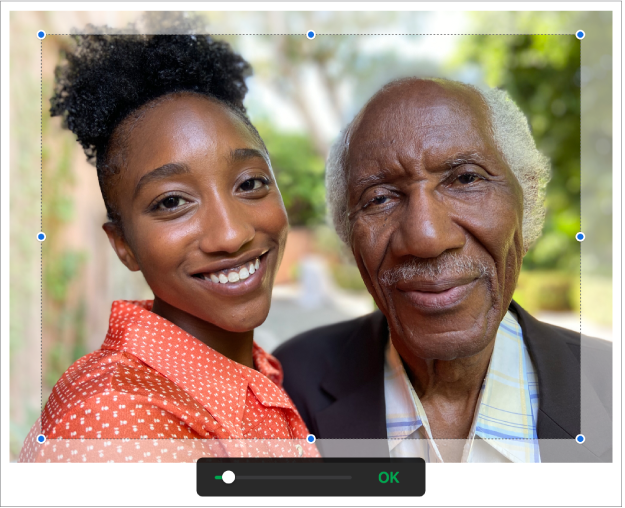
Toca OK cuando hayas acabado.
Puedes tocar la imagen dos veces en cualquier momento para reajustar su máscara.
Quitar el fondo y otros elementos de una foto
Puedes eliminar un fondo o un color de una imagen con la herramienta Eliminar fondo.
Ve a la app Numbers
 en tu iPhone.
en tu iPhone.Abre una hoja de cálculo con una imagen, toca la imagen para seleccionarla y elige Eliminar fondo (es posible que tengas que tocar primero
 ).
).Si es posible, el fondo se elimina automáticamente.
Realiza cualquiera de las siguientes operaciones:
Eliminar otro color: Arrastra el dedo sobre el color que quieres eliminar.
A medida que lo arrastres, la selección de enmascarado crecerá para incluir áreas que utilizan colores similares.
Deshacer todos los cambios: toca Restablecer los controles.
Toca OK.
Para trabajar con múltiples imágenes al mismo tiempo, toca sin soltar una imagen y toca las otras imágenes con otro dedo.